Với sự xuất hiện của iPhone 6 và iPhone 6 Plus Ngoài ra còn có một tùy chọn mới được gọi là “thu phóng màn hình, một tùy chọn tuyệt vời không chỉ cho những người muốn xem các biểu tượng lớn hơn mà đặc biệt cho những người cần nó.
Kích hoạt thu phóng màn hình trên iPhone của bạn
Với cái mới iPhone 6 và iPhone 6 Plus bạn có thể chọn giữa chế độ hiển thị tiêu chuẩn, hiển thị cho bạn nhiều biểu tượng hơn trên mỗi màn hình của bàn đạp và phóng to màn hình sẽ hiển thị cả biểu tượng và văn bản và điều khiển lớn hơn.
Bạn có thể chọn giữa chế độ này và chế độ khác khi thiết lập iPhone của mình nhưng bạn cũng có thể thực hiện sau từ Cài đặt → Màn hình và độ sáng → Màn hình
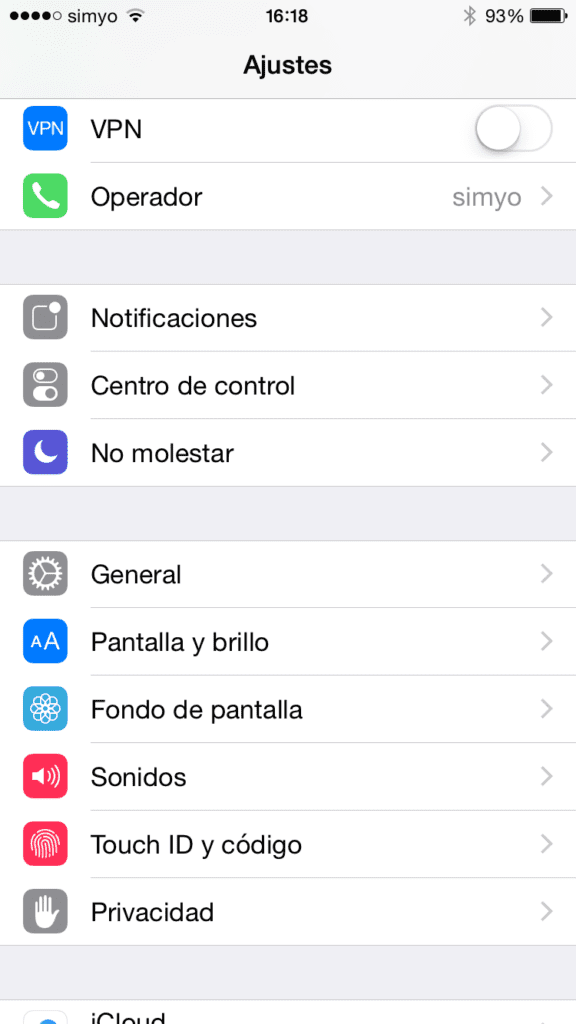
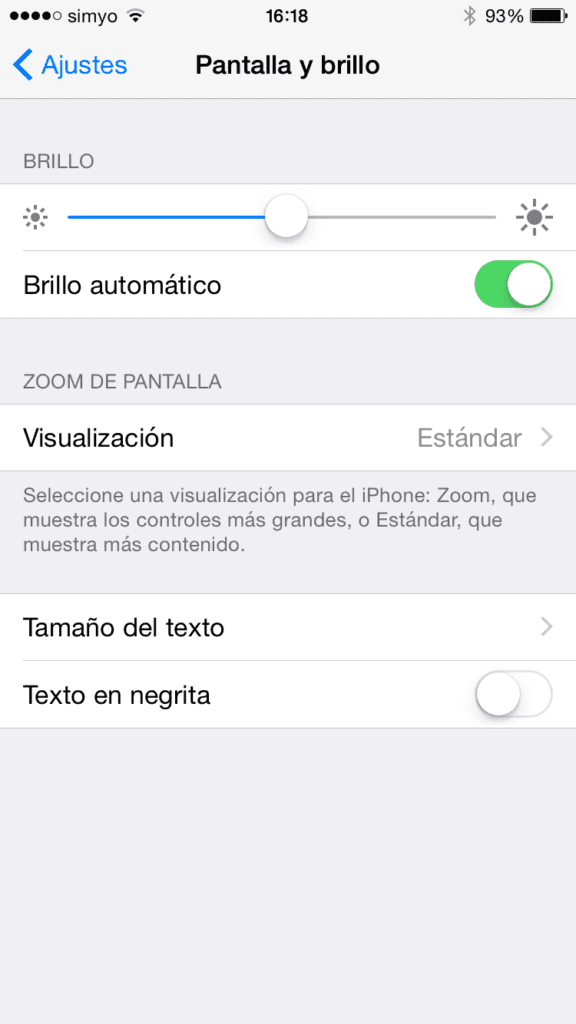
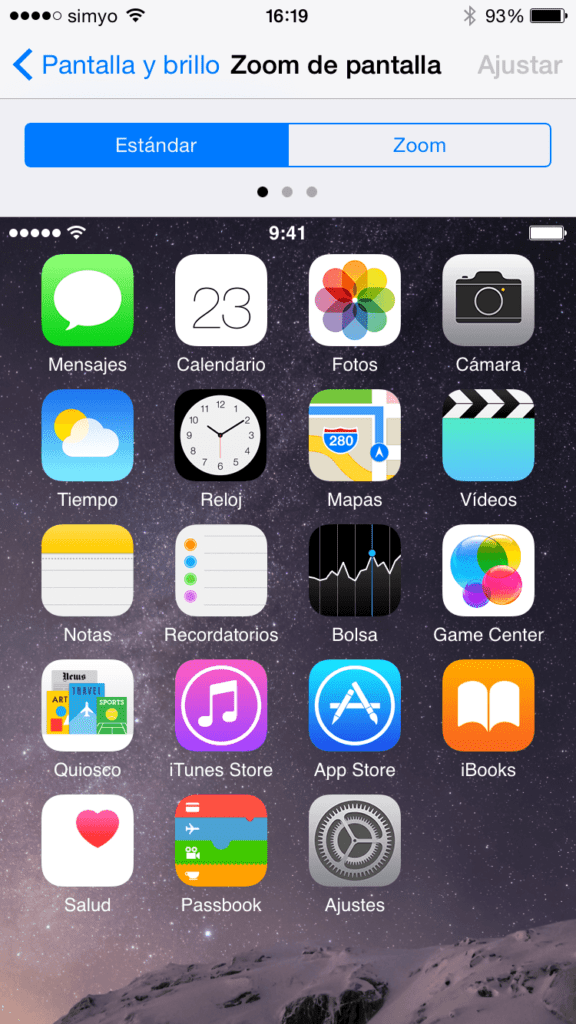
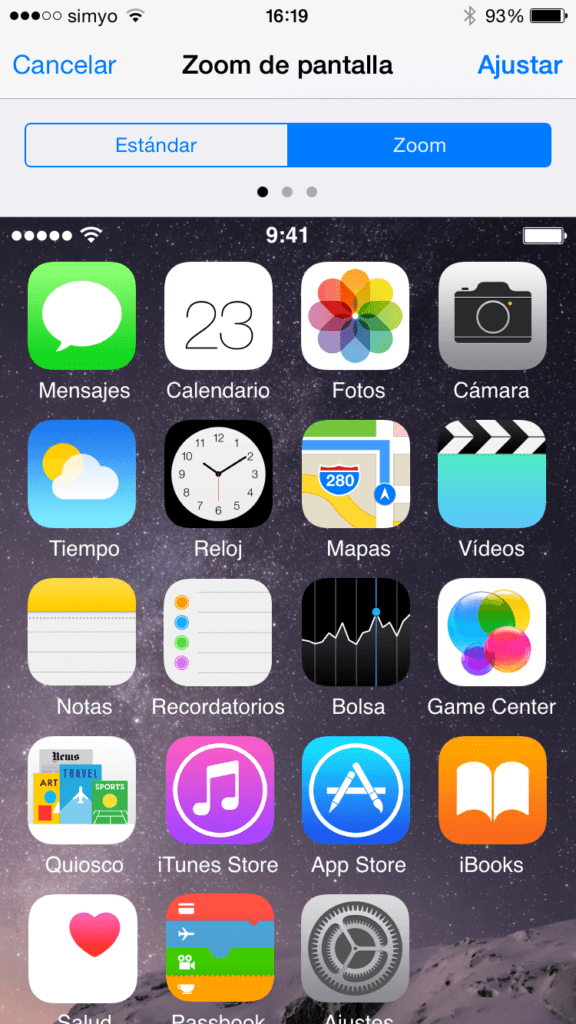
Hãy ghi nhớ rằng, với zoom màn hình được kích hoạt trên iPhone 6 Plus, màn hình không xoay ở chế độ ngang.
Bạn cũng có thể điều chỉnh kích thước văn bản trong Cài đặt → Màn hình và độ sáng → Kích thước văn bản.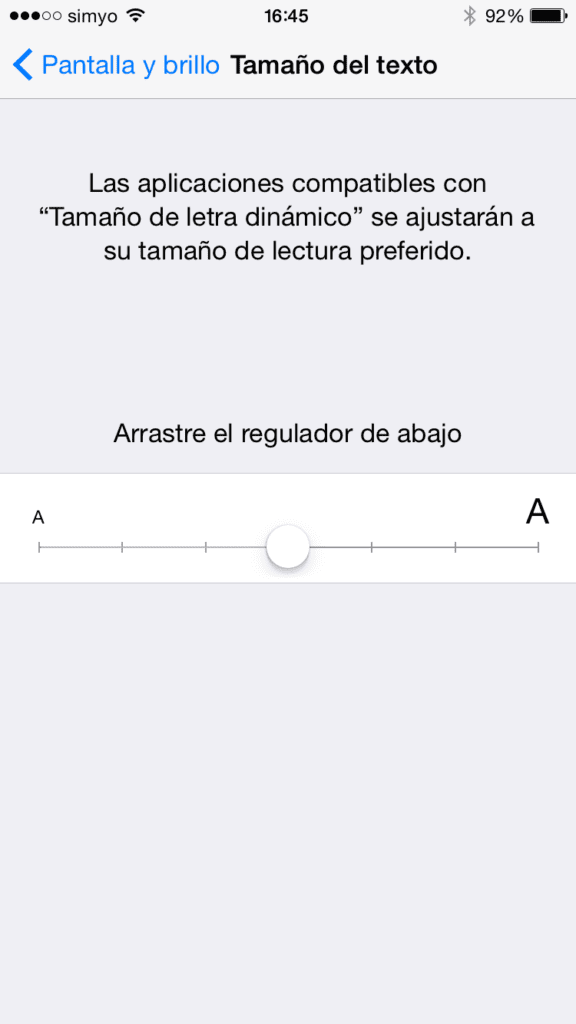
Nếu bạn thấy lời khuyên này hữu ích, đừng bỏ lỡ nhiều hướng dẫn, thủ thuật và mẹo khác cho tất cả các thiết bị táo cắn dở của bạn trong phần của chúng tôi Hướng dẫn.